El único problema con la elección es que siempre hay un excedente. Al elegir una herramienta de copia de seguridad de Outlook, existen todos estos productos, todas estas marcas, pero solo necesita un producto. ¿Cuál elijo? ¿Estoy buscando la mejor calidad, los mejores precios o el mejor descuento?
Cuando se trata de elegir una herramienta de copia de seguridad de Outlook, hay varias opciones de copia de seguridad y migración de Outlook para elegir. Si no está seguro de cuál elegir, este artículo le ayudará a aclarar su decisión. Hemos compilado varios productos competitivos y hemos reunido toda la información requerida para su lectura.
Las siguientes herramientas de copia de seguridad de Microsoft Outlook le facilitarán automáticamente una copia de seguridad de sus datos de Outlook. Con suerte, al final de este artículo, tendrá el conocimiento para tomar una decisión informada.
Cree una Copia de Seguridad de Outlook Utilizando la Función Importar/Exportar
Con esta función gratuita de copia de seguridad de Outlook, puede exportar o importar fácilmente su archivo PST importante desde Outlook, que actuará como un archivo de copia de seguridad y, cuando sea necesario, puede importar el archivo de copia de seguridad al mismo sistema o a otro sistema.
Pasos que Puede Seguir para Hacer una Copia de Seguridad de los Datos de Outlook:
- Clickea en el File Pestaña, y elige la Import/Export opción.
- Selecciona el Export a la opción Archivo de la lista.
- Seleccione la opción Archivo de datos de Outlook (.pst) para hacer una copia de seguridad, esto ayuda a hacer una copia de seguridad de los archivos PST de Outlook.
- Decida la carpeta de destino y haga clic en Finish.
Otra opción que puedes probar es una Personal Folders Backup Add-in, puede ayudarlo a hacer una copia de seguridad manual de Outlook si está utilizando versiones anteriores del software. Ya que solo funciona con la edición de 32 bits de Outlook 2010 y versiones anteriores. Las últimas versiones de Outlook 2013, 2016, 2019 o Outlook 2021 no lo admiten. Por lo tanto, este hecho hace que un programa de copia de seguridad de Outlook sea una necesidad.
A veces, el uso de métodos manuales también puede causar confusión, pérdida de datos y corrupción de archivos PST y OST. Por esta razón, usar el software de copia de seguridad de Outlook es una forma sencilla de hacer una copia de seguridad de los datos.
Las 5 Principales Mejor Programa Para Hacer Copia de Seguridad de Outlook
- Remo Herramienta de copia de seguridad y migración de Outlook.
- EaseUS Todo Copia de seguridad.
- Segura PST Copia de seguridad.
- Outlook Copia de seguridadToolbox.
- Yodot Outlook Copia de seguridad.
1. Remo Herramienta de Copia de Seguridad y Migración de Outlook
Esta herramienta está diseñada únicamente para la copia de seguridad de Outlook. Ayuda en la fácil restauración, copia de seguridad y migración de sus datos de Outlook sin ninguna limitación. Puede utilizar esta herramienta para realizar copia de seguridad y exportación de atributos específicos de Outlook, como configuraciones, notas y archivos adjuntos, sin tener que importar y exportar Outlook manualmente.
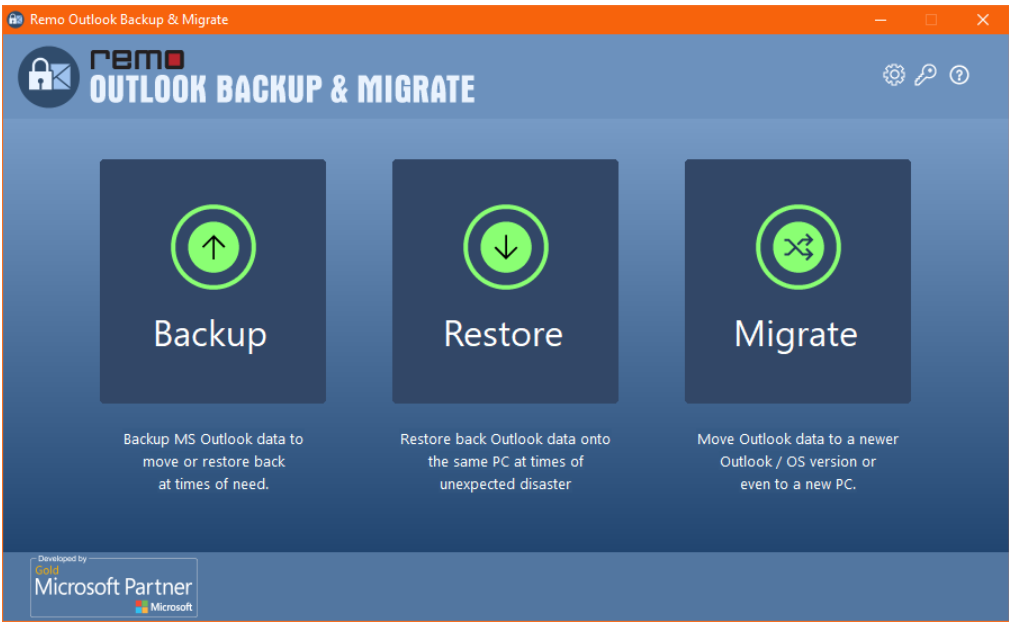
La herramienta viene con 2 opciones de copia de seguridad como Smart Backup y Advanced Backup.
Puede crear una copia de seguridad completa con solo un clic gracias a la herramienta Remo Outlook Backup and Migrate. La Smart Backup la función realiza una copia de seguridad de todos sus datos de Outlook, incluidos perfiles, cuentas, correos electrónicos, contactos,diarios, reglas, alertas en archivos OST y PST, y cualquier otra cosa que necesite para restaurar Outlook.
Mientras, Advanced Backup le permite programar copias de seguridad, cambiar los parámetros de la copia de seguridad (ubicación de destino, relación de compresión, contraseña, etc.) y hacer copias de seguridad de perfiles o elementos específicos que solo necesita.
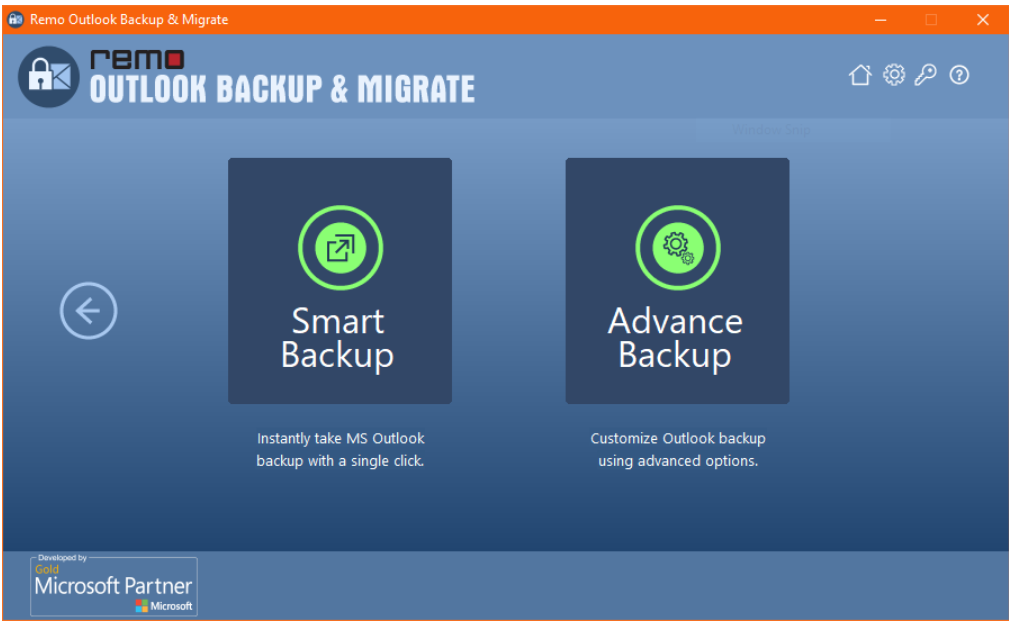
Esta herramienta también le brinda una migración sin problemas, ya que mover Outlook a una computadora nueva o actualizar Outlook a una nueva versión es una tarea difícil. Remo Outlook Migration Tool está diseñado para simplificar el complejo proceso de migración de Outlook. La herramienta le permite realizar una copia de seguridad de Outlook de forma rápida y mover Outlook a otra computadora o Versión de Outlook en cuestión de segundos.
Está disponible para las últimas versiones de Windows 11 y Windows 10. Junto con las últimas versiones de Outlook como Outlook 2021, Outlook 2019, Outlook 2016, Outlook 2013 y versiones anteriores también.
Rasgos:
- Permite realizar copias de seguridad ilimitadas, completas y selectivas. Además, le permitirá programar copias de seguridad.
- Viene con tres opciones, es decir, Backup, Restore y Migrate.
- Puede hacer una copia de seguridad del archivo OST y los archivos PST.
- El software funciona con un mecanismo de solo lectura y mantiene la originalidad de los archivos PST y OST sin alterarlos.
- Una copia de seguridad se guarda como .obm file, un formato de archivo especial utilizado exclusivamente por el software Remo Copia de seguridad y migración de Outlook para realizar copias de seguridad y restaurar Outlook que también viene con protección de contraseña.
- Compatible con todos los sistemas operativos Windows.
- Arriba a 25 GB de Outlook datos también se puede almacenar en un almacenamiento en la nube encriptado llamado Remo copias de seguridad.
- Todos sus requisitos de copia de seguridad, restauración y migración de Outlook se pueden cumplir con esta herramienta, por lo que es una de las mejores herramientas de copia de seguridad de Microsoft Outlook hasta el momento.
- Proporciona soporte técnico 100% gratuito 24/7.
Precio:
Es el primer intento, luego compra el principio. Es gratis para descargar y probar. Tan pronto como obtenga una vista previa de la herramienta, sabrá si está a la altura de sus expectativas. La licencia para un solo usuario tiene un precio de $49.97 y licencia Tech/Corp en $399.97.
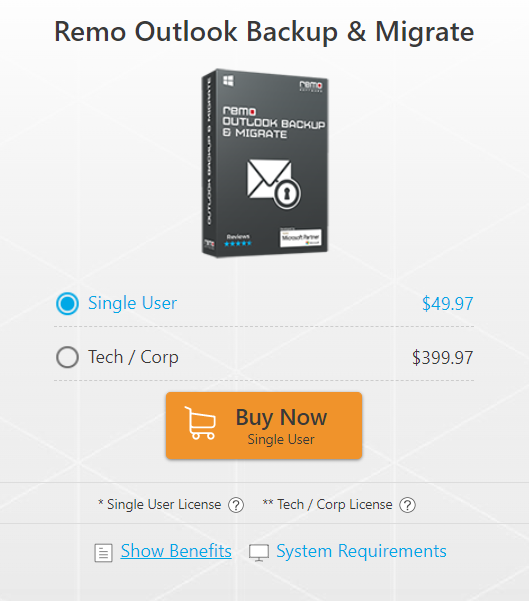
Reseñas:
el producto tiene 4.8-star ratings y excelentes críticas en plataformas de revisión confiables como Trustpilot.
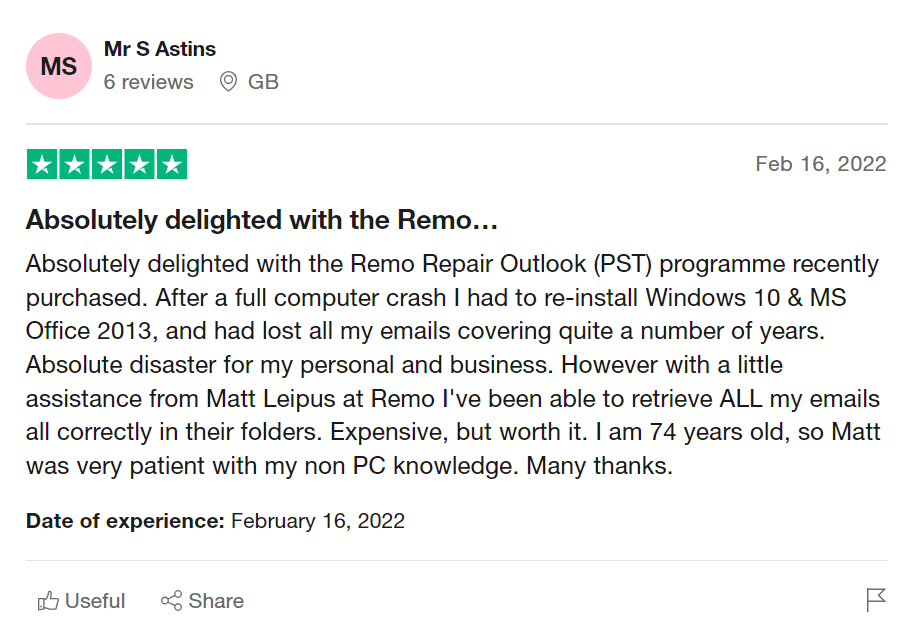
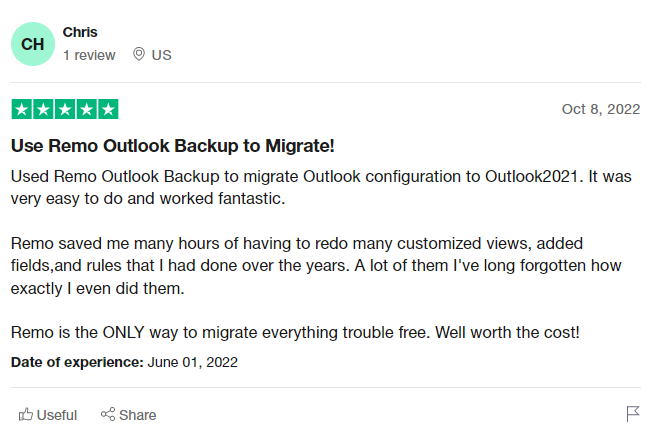
¿Cómo Usar la Herramienta de Copia de Seguridad y Migración Remo Outlook?
- Descarga Software de copia de seguridad y migración de Outlook Remo en su computadora e instalarlo.
- Después de iniciar la herramienta, haga clic en el Backup opción, en la siguiente pantalla verás dos opciones Smart Backup y Advanced Backup. Elija la opción adecuada a sus necesidades y haga clic en Next.
- Si tu eliges Advanced Backup, debe personalizar los parámetros de los que necesita hacer una copia de seguridad.
- Una vez completada la copia de seguridad, seleccione View Report para obtener una vista previa del archivo de copia de seguridad.
- Ahora puedes hacer clic en Finish y se creará una copia de seguridad con la extensión de archivo .obm.
- Mira el video tutorial para conocer mejor el proceso.
2. EaseUS Todo Copias de Seguridad
EaseUS Todo Copias de Seguridades otra herramienta de copia de seguridad de Microsoft Outlook que puede considerar como software de copia de seguridad de PST. Aunque no está diseñado específicamente para Outlook, es una herramienta de respaldo confiable para Outlook. Puede realizar copias de seguridad de archivos, correos electrónicos e incluso todo el sistema operativo con archivos comprimidos.
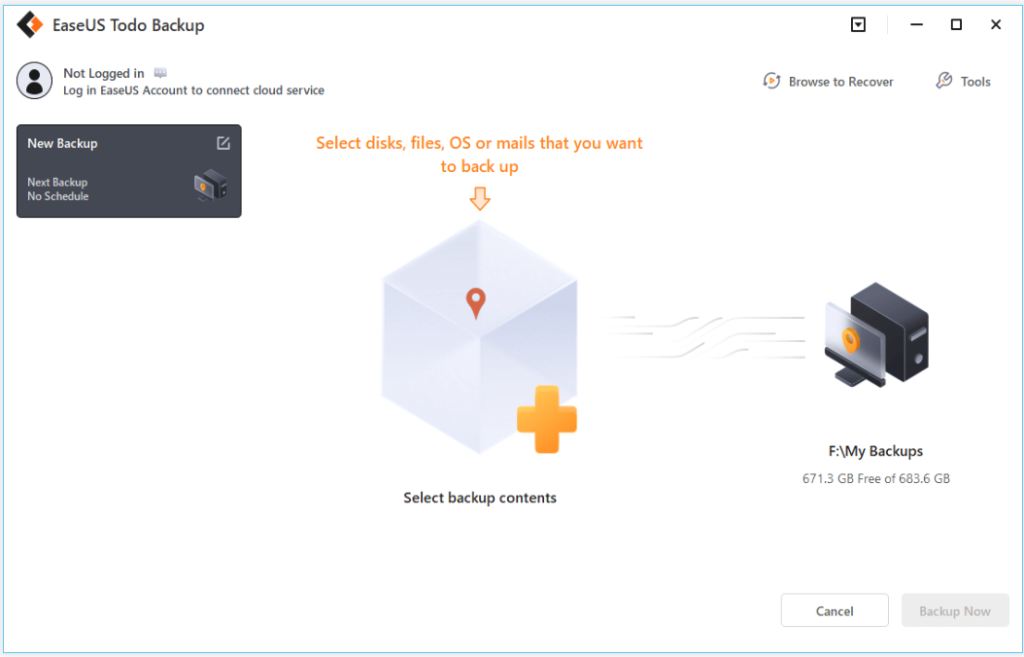
Puede configurar las copias de seguridad para que se realicen a intervalos regulares utilizando esta herramienta de copia de seguridad de Outlook. Además, tiene una función de restauración que le permite restaurar copias de seguridad de Outlook. También se puede usar para transferir sus archivos a una computadora diferente o clonar su disco duro.
Rasgos:
- Permite la copia de seguridad completa de Outlook.
- Opción para programar la copia de seguridad cuando sea necesario, la copia de seguridad de Outlook es automática.
- Puede utilizar esta herramienta para realizar copias de seguridad de archivos en su disco duro o en una carpeta local.
- Ayuda en la recuperación fácil y tiene 250 GB de almacenamiento en la nube.
Precio:
La versión gratuita de la herramienta viene con ciertas limitaciones, como una menor velocidad de recuperación, no puede transferir el sistema a una PC diferente y tampoco tiene una copia de seguridad inteligente. Pero si vas con el Home versión a la que tiene un precio $39.95 y el Enterprise versión en $49.00 con todas las características incluidas.
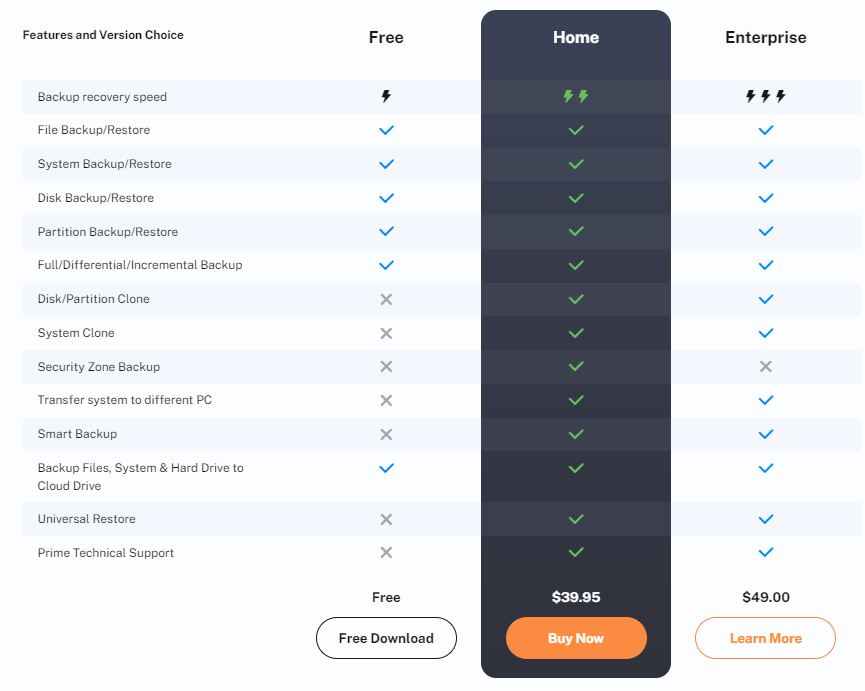
Reseñas:
El software de copia de seguridad de EaseUS tiene 4.7 ratings en general por su atención al cliente. Sin embargo, no pudimos encontrar ninguna reseña sobre el rendimiento del producto.
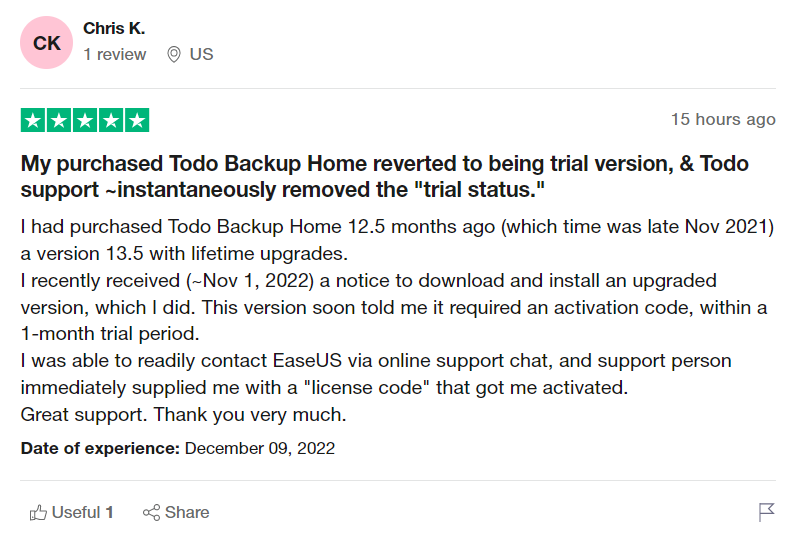
3. Segura PST Copias de Seguridad
Safe PST Copias de Seguridades una herramienta gratuita que realiza copias de seguridad automáticas de archivos PST de Outlook, es una de las mejor software de copia de seguridad de correo electrónico de Outlook. Admite versiones de Outlook como 2019, 2016, 2013 y versiones anteriores. Una de las principales ventajas de la herramienta es la capacidad de realizar copias de seguridad de archivos PST incluso cuando Outlook está cerrado o no puede abrirlo. Puede programar una copia de seguridad de sus archivos PST y guardarlos en su red, dispositivos de memoria y discos duros locales y externos.
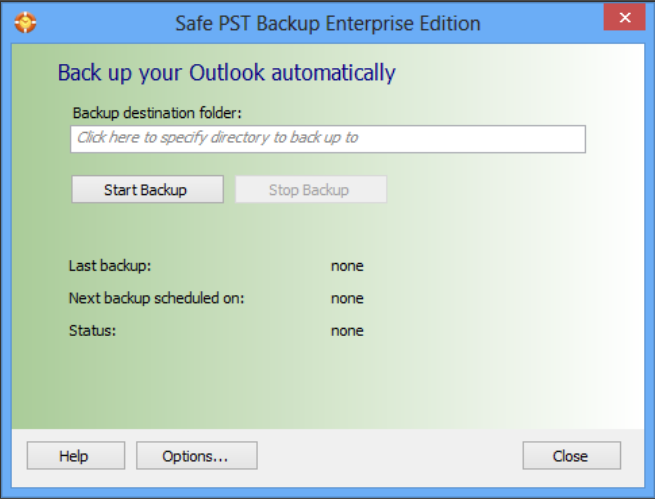
Rasgos:
- Haga una copia de seguridad manual de los datos de Outlook o utilice una copia de seguridad programada. La herramienta también proporciona una copia de seguridad incremental.
- También puede hacer una copia de seguridad de las carpetas personales de Windows junto con Outlook.
- Los archivos de respaldo vienen con protección de contraseña.
- Es compatible con las últimas versiones de Windows.
- También puede usar esta herramienta para restaurar la copia de seguridad.
Precio:
Es una herramienta gratuita, puede descargarla y usarla directamente. Una herramienta gratuita tiene ciertas limitaciones pero también tiene una Enterprise version, que tiene un precio de $99.95 que es un poco caro y tienes que comprar 5 volúmenes, aunque viene con una garantía de devolución de dinero de 14 días.
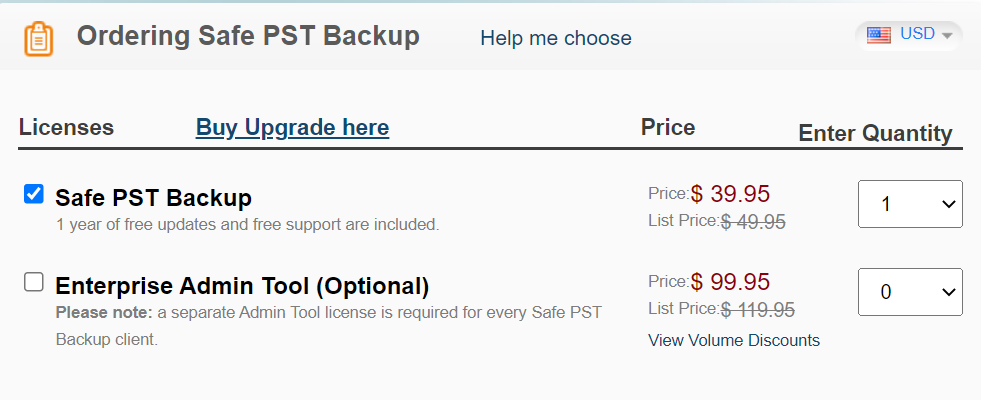
Reseñas:
Ello tiene 4.2-star Calificaciones en plataformas de revisión confiables. Los usuarios hablaron principalmente sobre el Enterprise siendo la edición más fiable que la versión gratuita.
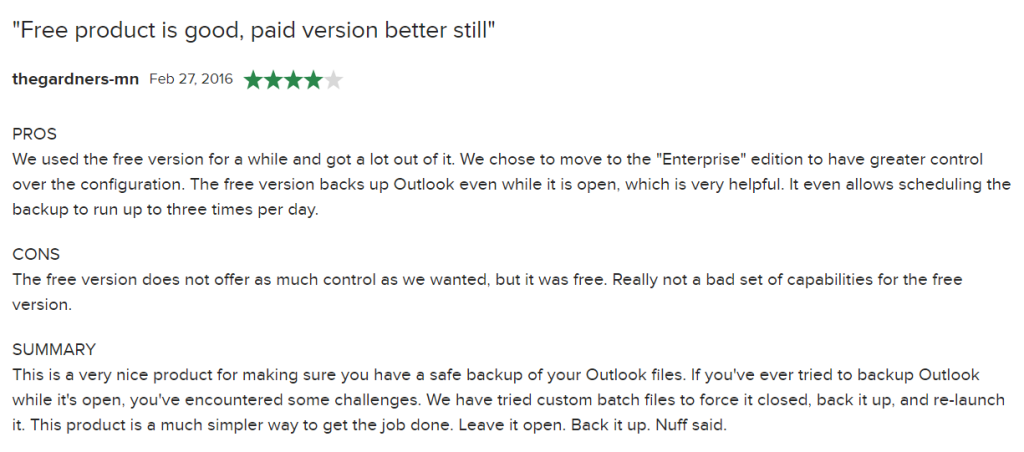
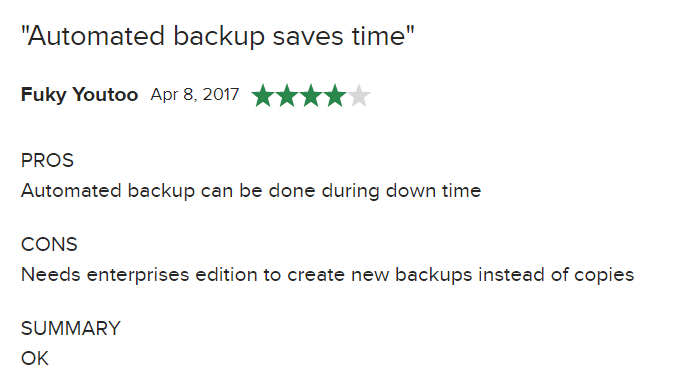
4. Outlook Copias de Seguridad Toolbox
Outlook Copias de Seguridad Toolbox es una utilidad integral para realizar copias de seguridad y recuperar sus datos de Microsoft Outlook. Puede usarlo para crear una copia de seguridad completa de todos los datos en su cuenta de Outlook, que incluyen correos electrónicos, contactos, notas y contraseñas.
Hay dos botones en la pantalla de inicio.: Backup y Restore al igual que otros competidores. La ventana de copia de seguridad se abrirá cuando haga clic en el botón Copia de seguridad.
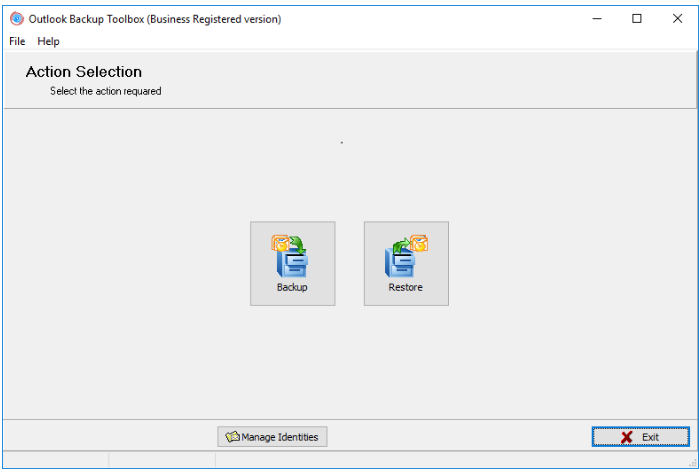
Rasgos:
- Le ayuda a respaldar y restaurar archivos PST.
- Puede hacer una copia de seguridad y restaurar las cuentas de Outlook.
- También lo ayudará a realizar copias de seguridad de reglas y configuraciones con cuentas de Outlook protegidas con contraseña.
Precio:
Gratis para descargar y usar.
Reseñas:
El programa tiene 4.0 ratings en Trust Pilot. Las revisiones principales son para la recuperación de CD, no mucho para la copia de seguridad de Outlook.
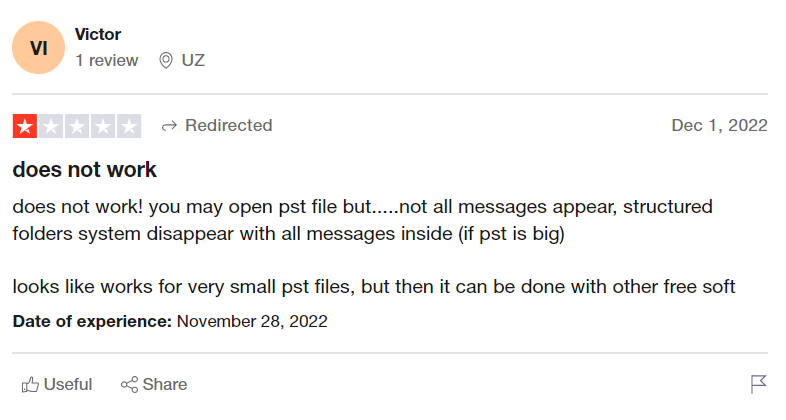
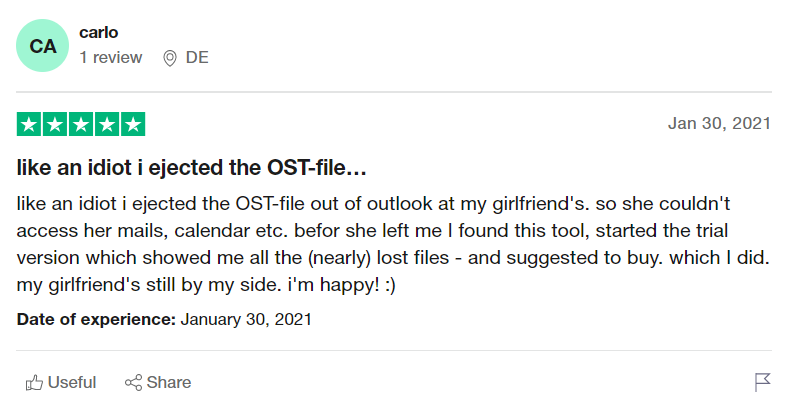
5. Yodot Outlook Copia de Seguridad
Yodot Copia de Seguridad Outlook PST para realizar una copia de seguridad de todo su perfil de Outlook. Con la ayuda de esta herramienta, puede realizar fácilmente una copia de seguridad de todos los elementos de Microsoft Outlook, incluidos contactos, correos electrónicos, carpetas de correo electrónico, notas, eventos de calendario, carpetas personales, etc.
Además, le permite mover sus perfiles de Outlook entre todas las versiones de Outlook y computadoras Windows y Mac. Hay tres opciones que aparecen cuando inicia la herramienta, que son Copia de seguridad, Restaurar y Migrar.
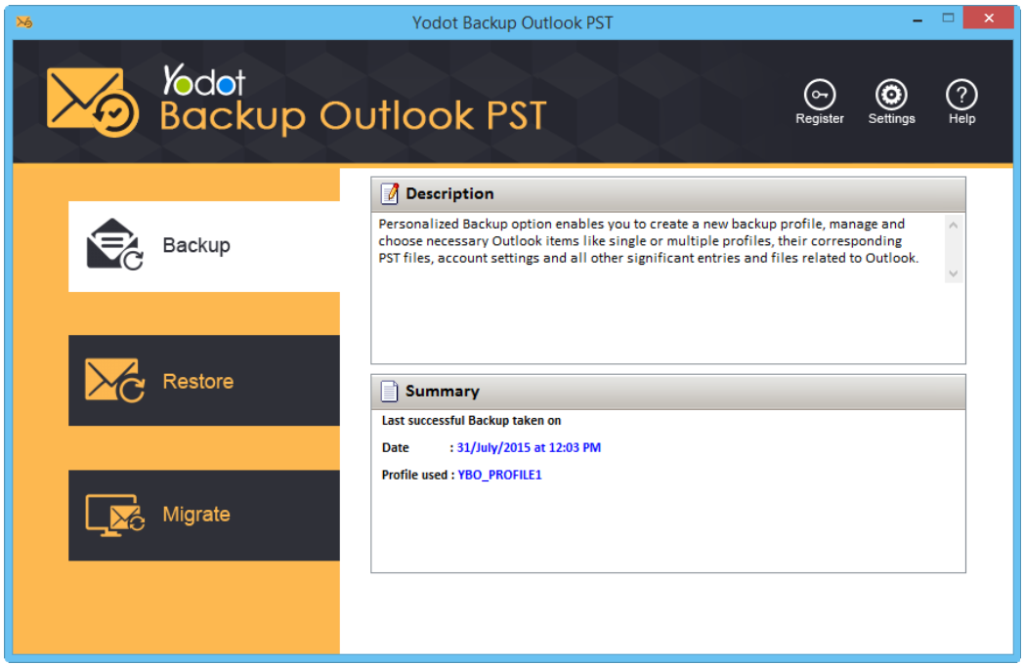
Rasgos:
- Copia de seguridad automática y opciones de copia de seguridad programada.
- Opciones para Copia de seguridad inteligente y Copia de seguridad avanzada para realizar copias de seguridad de elementos y configuraciones particulares.
- La interfaz fácil de usar de una aplicación facilita su uso incluso para los nuevos usuarios.
- Comprima y divida la copia de seguridad para facilitar el almacenamiento de datos de Outlook de gran tamaño.
Precio:
El PST de Yodot Copias de Seguridad Outlook tiene un precio de $49.97.
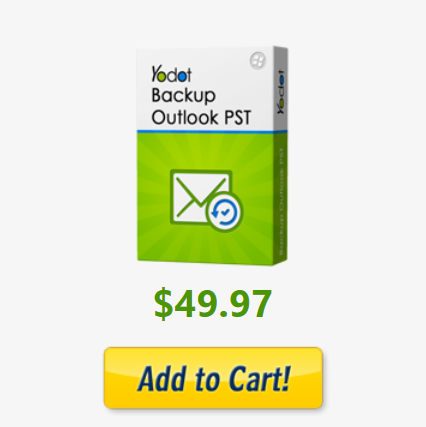
Reseñas:
La herramienta tiene buenas críticas en su sitio web.
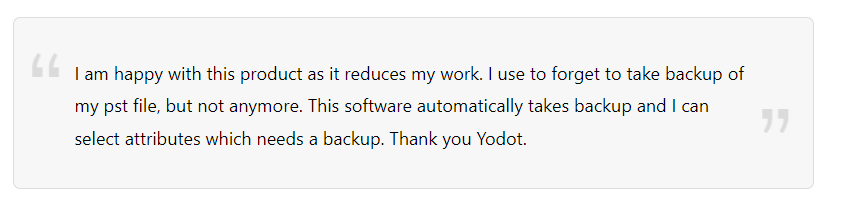
Estas son las cinco herramientas que consideramos excelentes para crear una copia de seguridad de los datos de Outlook. Para facilitarle las cosas, hemos intentado comparar ciertas características de este software en la siguiente tabla de comparación.
Comparación del Mejor Software de Copia de Seguridad de Outlook:
| Best Outlook Backup Tool | Price of Single User | Exclusively For Outlook Backup | Scheduled Backups | Smart Backup | Easy In-built Migration | Limits of Backup | Safety of Original Data | Cost of Upgrade | 24/7 Tech Support |
| Remo Outlook Backup and Migrate Tool | $49.97 (Onetime Purchase) | Yes | Yes | Yes | Available | Unlimited | Yes | Free Single User Upgrade. (Tech/Corp License at $399.97) | Available 24/7 |
| EaseUS Todo Backup | $39.99 (Onetime Purchase) | No | Yes | No | Not Available | Limited | No | $49.99 (Enterprise Version) | Not Available for Free Version |
| SafePST Backup Tool | $39.99 (Onetime Purchase) | Yes | Yes | Yes | Not Available | Unlimited | Yes | $149.99 (Enterprise Version Minimum of 5 licenses to be Purchased) | Available |
| Recovery Tool Box | $29.99 (Onetime Purchase) | No | No | No | Not Available | Limited | Yes | Not Available | Not Available 24/7 |
| Yodot Backup PST Tool | $49.99 (Onetime Purchase) | Yes | Yes | Yes | Not Available | Unlimited | Yes | Not Available | Available 24/7 |
Conclusión:
Esperamos que este artículo le brinde una imagen clara de la industria la herramienta de copia de seguridad de Outlook más confiable.
Si no podemos decidirnos y todavía estamos buscando una herramienta de copia de seguridad de Outlook que también pueda ayudarlo a migrar datos de Outlook de un dispositivo a otro, pruebe el Software de copia de seguridad y migración de Outlook Remo.
Con esta investigación exhaustiva, puede seleccionar la herramienta de copia de seguridad y migración de Outlook adecuada en función de las características que necesita. Sin embargo, no olvide considerar otros factores al elegir una herramienta para usted, como el soporte técnico, la seguridad de los datos, la facilidad de migración, etc. Háganos saber cuál es la herramienta de respaldo de Outlook más efectiva según sus experiencias en la sección de comentarios.
Puede hacer una copia de seguridad de los datos de Outlook siguiendo las instrucciones que se detallan a continuación:
1. Abierta Outlook y haz click en File.
2. Bajo la Open and Export Tab, acceso Import/Export settings.
3. Elegir el Export to a File opción
4. Seleccionar pst. como formato de archivo y elija la carpeta de destino a la que exportar.
Los archivos de Outlook normalmente se almacenan en el archivo pst. Formato. Almacena todos sus datos de Outlook, incluidos correos electrónicos, calendarios y archivos adjuntos. Es conocido por su flexibilidad, ya que puede actualizarse en tiempo real cuando se usa en Outlook.
Sí, es posible hacer una copia de seguridad de sus datos de Outlook. Puede usar Outlook para generar un pst de respaldo. Archivo. también puede utilizar un software profesional de copia de seguridad y migración de Outlook para lograr los mismos resultados sin esfuerzo.